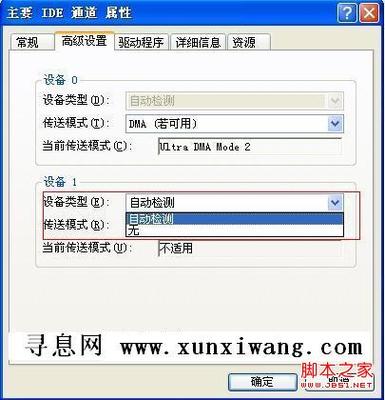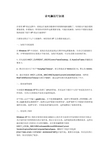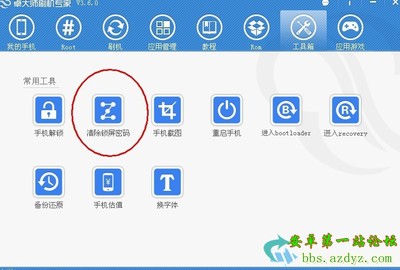第一部份系统变慢
一、软件篇
1、设定虚拟内存
硬盘中有一个很宠大的数据交换文件,它是系统预留给虚拟内存作暂存的地方,很多应用程序都经常会使用到,所以系统需要经常对主存储器作大量的数据存取,因此存取这个档案的速度便构成影响计算机快慢的非常重要因素!一般Windows预设的是由系统自行管理虚拟内存,它会因应不同程序所需而自动调校交换档的大小,但这样的变大缩小会给系统带来额外的负担,令系统运作变慢!有见及此,用户最好自定虚拟内存的最小值和最大值,避免经常变换大小。要设定虚拟内存,在“我的电脑”上按右键选择“属性”,在“高级”选项里的“效能”的对话框中,对“虚拟内存”进行设置。
2、彻底删除程序
大家都知道,如果想删除某些程序,可到“添加/删除程序”中进行操作,但大家又知不知道,它只会帮你删除程序,而不会帮你删除该程序的注册码和一些登录项目呢?要彻底删除程序,要找回些“专业”软件来删除!symantec公司出品的nortonuninstall,因为有某部份破坏了某些删除软件的版权,故此全世界已停止出售,正因如此,symantec才出了cleansweep,不过论功能上,还是nortonuninstall更胜一寿!言归正传,其实除了这两个软件外,还有很多同类软件都能有效地删除程序。
3、检查应用软件或者驱动程序
有些程序在电脑系统启动会时使系统变慢。如果要是否是这方面的原因,我们可以从“安全模式”启动。因为这是原始启动,“安全模式”运行的要比正常运行时要慢。但是,如果你用“安全模式”启动发现电脑启动速度比正常启动时速度要快,那可能某个程序是导致系统启动速度变慢的原因。
4、桌面图标太多会惹祸
桌面上有太多图标也会降低系统启动速度。Windows每次启动并显示桌面时,都需要逐个查找桌面快捷方式的图标并加载它们,图标越多,所花费的时间当然就越多。同时有些杀毒软件提供了系统启动扫描功能,这将会耗费非常多的时间,其实如果你已经打开了杀毒软件的实时监视功能,那么启动时扫描系统就显得有些多余,还是将这项功能禁止吧!建议大家将不常用的桌面图标放到一个专门的文件夹中或者干脆删除!
5、ADSL导致的系统启动变慢
默认情况下WindowsXP在启动时会对网卡等网络设备进行自检,如果发现网卡的IP地址等未配置好就会对其进行设置,这可能是导致系统启动变慢的真正原因。这时我们可以打开“本地连接”属性菜单,双击“常规”项中的“Internet协议”打开“TCP/IP属性”菜单。将网卡的IP地址配置为一个在公网(默认的网关是192.168.1.1)中尚未使用的数值如192.168.1.X,X取介于2~255之间的值,子网掩码设置为255.255.255.0,默认网关和DNS可取默认设置。
6、字体对速度的影响
虽然微软声称Windows操作系统可以安装1000~1500种字体,但实际上当你安装的字体超过500种时,就会出现问题,比如:字体从应用程序的字体列表中消失以及Windows的启动速度大幅下降。在此建议最好将用不到或者不常用的字体删除,为避免删除后发生意外,可先进行必要的备份。
7、删除随机启动程序
何谓随机启动程序呢?随机启动程序就是在开机时加载的程序。随机启动程序不但拖慢开机时的速度,而且更快地消耗计算机资源以及内存,一般来说,如果想删除随机启动程序,可去“启动”清单中删除,但如果想详细些,例如是QQ、popkiller之类的软件,是不能在“启动”清单中删除的,要去“附属应用程序”,然后去“系统工具”,再去“系统信息”,进去后,按上方工具列的“工具”,再按“系统组态编辑程序”,进去后,在“启动”的对话框中,就会详细列出在启动电脑时加载的随机启动程序了!XP系统你也可以在“运行”是输入Msconfig调用“系统配置实用程序”才终止系统随机启动程序,2000系统需要从XP中复制msconfig程序。
8、取消背景和关闭activedesktop
不知大家有否留意到,我们平时一直摆放在桌面上漂亮的背景,其实是很浪费计算机资源的!不但如此,而且还拖慢计算机在执行应用程序时的速度!本想美化桌面,但又拖慢计算机的速度,这样我们就需要不在使用背景了,方法是:在桌面上按鼠标右键,再按内容,然后在“背景”的对话框中,选“无”,在“外观”的对话框中,在桌面预设的青绿色,改为黑色......至于关闭activedesktop,即是叫你关闭从桌面上的web画面,例如在桌面上按鼠标右键,再按内容,然后在“背景”的对话框中,有一幅背景,名为WindowsXX,那副就是web画面了!所以如何系统配置不高就不要开启。
9、金山毒霸升级也可造成系统变慢
如果你升级了金山毒霸后发现系统速度变慢,PU占用率一直很高,那么这个问题可能就是毒霸升级文件惹的祸,如果有朋友也在升级之后发生该状况,请进行以下处理:首先进入毒霸的安装目录,找到KAExtend.DAT这个文件,然后把它删除,接着点击毒霸“工具/在线升级”,在线更新KAExtend.DAT这个文件,最后重启电脑即可解决此问题。
10、把Windows变得更苗条
与DOS系统相比,Windows过于庞大,而且随着你每天的操作,安装新软件、加载运行库、添加新游戏等等使得它变得更加庞大,而更为重要的是变大的不仅仅是它的目录,还有它的注册表和运行库。因为即使删除了某个程序,可是它使用的DLL文件仍然会存在,因而随着使用日久,Windows的启动和退出时需要加载的DLL动态链接库文件越来越大,自然系统运行速度也就越来越慢了。这时我们就需要使用一些彻底删除DLL的程序,它们可以使Windows恢复苗条的身材。建议极品玩家们最好每隔两个月就重新安装一遍Windows,这很有效。
11、更改系统开机时间
虽然你已知道了如何新增和删除一些随机启动程序,但你又知不知道,在开机至到进入Windows的那段时间,计算机在做着什么呢?又或者是,执行着什么程序呢?那些程序,必定要全部载完才开始进入Windows,你有否想过,如果可删除一些不必要的开机时的程序,开机时的速度会否加快呢?答案是会的!想要修改,可按"开始",选"执行",然后键入win.ini,开启后,可以把以下各段落的内容删除,是删内容,千万不要连标题也删除!它们包括:[compatibility]、[compatibility32]、[imecompatibility]、[compatibility95]、[modulecompatibility]和[embedding]。
二、硬件篇
1、Windows系统自行关闭硬盘DMA模式
硬盘的DMA模式大家应该都知道吧,硬盘的PATA模式有DMA33、DMA66、DMA100和DMA133,最新的SATA-150都出来了!一般来说现在大多数人用的还是PATA模式的硬盘,硬盘使用DMA模式相比以前的PIO模式传输的速度要快2~8倍。DMA模式的起用对系统的性能起到了实质的作用。但是你知道吗?Windows2000、XP、2003系统有时会自行关闭硬盘的DMA模式,自动改用PIO模式运行!这就造成在使用以上系统中硬盘性能突然下降,其中最明显的现象有:系统起动速度明显变慢,一般来说正常WindowsXP系统启动时那个由左向右运动的滑条最多走2~4次系统就能启动,但这一问题发生时可能会走5~8次或更多!而且在运行系统时进行硬盘操作时明显感觉变慢,在运行一些大的软件时CPU占用率时常达到100%而产生停顿,玩一些大型3D游戏时画面时有明显停顿,出现以上问题时大家最好看看自己硬盘的DMA模式是不是被Windows系统自行关闭了。查看自己的系统是否打开DMA模式:
a. 双击“管理工具”,然后双击“计算机管理”;
b. 单击“系统工具”,然后单击“设备管理器”; c. 展开“IDE ATA/ATAPI 控制器”节点;
d. 双击您的“主要IDE控制器”;
e. 点击“高级设置”。
看到“设备0”,下面的传输模式应设为“DMA(若可用)”,再下面“当前传输模式”,如果是“Ultra DMA Mode*(*为数字,DMA33为2,DMA66为4,DMA100为5、DMA133为6)”,那么你的系统正常,但如果以前你自己设的是“UltraDMA Mode 6”又没有改动,而现在是“Ultra DMA Mode 4”或“Ultra DMA Mode 2”更或者是“PIO模式”而且改不过来!可能就是系统自行关闭了DMA模式了。
2、CPU 和风扇是否正常运转并足够制冷
当CPU风扇转速变慢时,CPU本身的温度就会升高,为了保护CPU的安全,CPU就会自动降低运行频率,从而导致计算机运行速度变慢。有两个方法检测CPU的温度。你可以用“手指测法”用手指试一下处理器的温度是否烫手,但是要注意的是采用这种方法必须先拔掉电源插头,然后接一根接地线来防止身上带的静电击穿CPU以至损坏。另一个比较科学的方法是用带感温器的万用表来检测处理器的温度。
因为处理器的种类和型号不同,合理温度也各不相同。但是总的来说,温度应该低于 110度。如果你发现处理器的测试高于这处温度,检查一下机箱内的风扇是否正常运转。
3、USB和扫描仪造成的影响
由于Windows启动时会对各个驱动器(包括光驱)进行检测,因此如果光驱中放置了光盘,也会延长电脑的启动时间。所以如果电脑安装了扫描仪等设备,或在启动时已经连接了USB硬盘,那么不妨试试先将它们断开,看看启动速度是不是有变化。一般来说,由于USB接口速度较慢,因此相应设备会对电脑启动速度有较明显的影响,应该尽量在启动后再连接USB设备。如果没有USB设备,那么建议直接在BIOS设置中将USB功能关闭。
4、是否使用了磁盘压缩
因为“磁盘压缩”可能会使电脑性能急剧下降,造成系统速度的变慢。所以这时你应该检测一下是否使用了“磁盘压缩”,具体操作是在“我的电脑”上点击鼠标右键,从弹出的菜单选择“属性”选项,来检查驱动器的属性。
5、网卡造成的影响
只要设置不当,网卡也会明显影响系统启动速度,你的电脑如果连接在局域网内,安装好网卡驱动程序后,默认情况下系统会自动通过DHCP来获得IP地址,但大多数公司的局域网并没有DHCP服务器,因此如果用户设置成“自动获得IP地址”,系统在启动时就会不断在网络中搜索DHCP服务器,直到获得IP 地址或超时,自然就影响了启动时间,因此局域网用户最好为自己的电脑指定固定IP地址。
6、文件夹和打印机共享
安装了WindowsXP专业版的电脑也会出现启动非常慢的时候,有些时候系统似乎给人死机的感觉,登录系统后,桌面也不出现,电脑就像停止反应,1分钟后才能正常使用。这是由于使用了Bootvis.exe程序后,其中的Mrxsmb.dll文件为电脑启动添加了67秒的时间!
要解决这个问题,只要停止共享文件夹和打印机即可:选择“开始→设置→网络和拨号连接”,右击“本地连接”,选择“属性”,在打开的窗口中取消“此连接使用下列选定的组件”下的“Microsoft网络的文件和打印机共享”前的复选框,重启电脑即可。
7、系统配件配置不当
一些用户在组装机器时往往忽略一些小东西,从而造成计算机整体配件搭配不当,存在着速度上的瓶颈。比如有些朋友选的CPU档次很高,可声卡等却买了普通的便宜货,其实这样做往往是得不偿失。因为这样一来计算机在运行游戏、播放影碟时由于声卡占用CPU资源较高且其数据传输速度较慢,或者其根本无硬件解码而需要采用软件解码方式,常常会引起声音的停顿,甚至导致程序的运行断断续续。又如有些朋友的机器是升了级的,过去老机器上的一些部件如内存条舍不得抛弃,装在新机器上照用,可是由于老内存的速度限制,往往使新机器必须降低速度来迁就它,从而降低了整机的性能,极大地影响了整体的运行速度。
8、硬件驱动
许多玩家是新手,他们对于硬件的驱动不甚了解,装Windows时不知道安装驱动程序,如此一来就像茶壶里煮饺子,有嘴倒不出,没能发挥硬件的性能,极大地浪费了资源。我们大家知道,相同的硬件搭配不同版本的驱动程序或者是不同厂家的驱动程序常常都会造成性能上的差异极大,更何况是没有安装驱动程序呢。以播放影碟为例,即使你是最先进的TNT显卡,如果未安装驱动程序,那么在播放影碟时它不会采用任何显示卡的加速功能,而改用软件来模拟加速,其效果自然是惨不忍睹了。
9、断开不用的网络驱动器
为了消除或减少 Windows必须重新建立的网络连接数目,建议将一些不需要使用的网络驱动器断开,也就是进入“我的电脑”,右击已经建立映射的网络驱动器,选择“断开”即可。
10、缺少足够的内存
Windows操作系统所带来的优点之一就是多线性、多任务,系统可以利用CPU来进行分时操作,以便你同时做许多事情。但事情有利自然有弊,多任务操作也会对你的机器提出更高的要求。朋友们都知道即使是一个最常用的WORD软件也要求最好有16MB左右的内存,而运行如3DMAX等大型软件时,64MB的内存也不够用。所以此时系统就会自动采用硬盘空间来虚拟主内存,用于运行程序和储存交换文件以及各种临时文件。由于硬盘是机械结构,而内存是电子结构,它们两者之间的速度相差好几个数量级,因而使用硬盘来虚拟主内存将导致程序运行的速度大幅度降低。
11、硬盘空间不足
使用Windows系统平台的缺点之一就是对文件的管理不清楚,你有时根本就不知道这个文件对系统是否有用,因而Windows目录下的文件数目越来越多,容量也越来越庞大,加之现在的软件都喜欢越做越大,再加上一些系统产生的临时文件、交换文件,所有这些都会使得硬盘可用空间变小。当硬盘的可用空间小到一定程度时,就会造成系统的交换文件、临时文件缺乏可用空间,降低了系统的运行效率。更为重要的是由于我们平时频繁在硬盘上储存、删除各种软件,使得硬盘的可用空间变得支离破碎,因此系统在存储文件时常常没有按连续的顺序存放,这将导致系统存储和读取文件时频繁移动磁头,极大地降低了系统的运行速度。
12、硬盘分区太多也有错
如果你的Windows2000没有升级到SP3或SP4,并且定义了太多的分区,那么也会使启动变得很漫长,甚至挂起。所以建议升级最新的SP4,同时最好不要为硬盘分太多的区。因为Windows在启动时必须装载每个分区,随着分区数量的增多,完成此操作的时间总量也会不断增长. 作者:天涯之心电脑
清理磁盘有绝招:
一、每天关机前要做的清洗:
双击“我的电脑”——右键点C盘——点“属性”——点“磁盘清理”——点“确定”——再点“是”——再点“确定”。清理过程中,您可看得到未经您许可(您可点“查看文件”看,就知道了)进来的“临时文件”被清除了,盘的空间多了。对D,E,F盘也要用这法进行。
二、随时要进行的清理 :
打开网页——点最上面一排里的“工具”——点“Internet选项”——再点中间的“Internet临时文件”中的“删除文件”——再在“删除所有脱机内容”前的方框里打上勾——再点“确定”——清完后又点“确定”。这样,可为打开网和空间提高速度。
![[转载]如何给电脑加速?? 如何加速电脑开机速度](http://img.413yy.cn/images/31101031/31012233t0172b6f5b133722b55.jpg)
三、一星期进行的盘的垃圾清理 :
点“开始”——用鼠标指着“所有程序”,再指着“附件”,再指着“系统工具”,再点“磁盘粹片整理程序”——点C盘,再点“碎片整理”(这需要很长时间,最好在您去吃饭和没用电脑时进行。清理中您可看到您的盘里的状况,可将清理前后对比一下)——在跳出“清理完成”后点“关闭”。按上述,对D,E,F盘分别进行清理。
电脑系统越来越慢,怎么删除临时文件啊
1.关闭"休眠"方法:打开[控制面板]→[电源选项]→[休眠],把"启用休眠"前面的勾去掉说明:休眠是系统长时间一种待机状态,使您在长时间离开电脑时保存操作状态,如果您不是经常开着电脑到别处去的话,那就把它关了吧!☆立即节省:256M
2.关闭"系统还原"方法:打开[控制面板]→[系统]→[系统还原],把"在所有驱动器上关闭系统还原'勾上说明:系统还原是便于用户误操作或产生软件问题时的一种挽救手段,可以回复到误操作以前的状态.不建议初级用户使用.当然,它采用的是跟踪手段,需要记录大量信息,所消耗的资源也要很大的.☆立即节省:数百M (根据还原点的多少而不同)您也可以在不关闭系统还原的前提下,相应的减少系统还原所占的磁盘空间,这只会减少可用还原点的数目,一般还原点有一两个就够了吧.方法:...[系统还原]-选择一个"可用驱动器"-[设置]-调整"要使用的磁盘空间"
3.关闭"远程管理"方法:打开[控制面板]→[系统]→[远程],把"允许从这台计算机发送远程协助邀请"前面的勾去掉.说明:谁会经常用到这种功能呢?它占用的不是磁盘空间,但是会影响系统运行速度. ☆提高系统性能
4.关闭"自动更新"方法:打开[控制面板]→[自动更新]→选"关闭自动更新"说明:系统更新占用的也不是磁盘空间,您可以在有可用更新时到微软的更新页面上更新,而不是总需要一个进程监视那是不是有可用更新.☆提高系统性能。
5.关闭"索引服务"方法:[开始]→[运行]→输入"msconfig"→[服务] 去掉indexingservise前面的勾说明:索引服务是提高系统搜索速的的,谁没事总在系统里搜来搜去啊☆提高系统性能
6.减少开机加载的启动项方法:[开始]→[运行]→输入"msconfig"→[启动]去掉不必要的启动项说明:必要的启动项一般"系统盘windowssystem32下的最好不要去掉;而肯定能去掉的有 TINTSETPIMJPMIG IMSCMIG QQ 等 ☆加快开机速度
7.合理设置虚拟内存方法:打开[控制面板]→[系统]→[高级]-[性能]设置-[高级]-[虚拟内存]更改-在"自定义大小"中填入数值说明:一般的最小值是物理内存的1.5倍,最大值是物理内存的3倍;如果您经常运行大型软件的话最小值应该设为(物理内存*1.5*0.2+物理内存*1.5),最大值应为(物理内存*3*0.2+物理内存*3)☆提高系统性能
8.取消系统失败时的日志文件和询问打开[控制面板]→[系统]→[高级]→[启动和故障恢复]→[系统失败] 去掉"将事件写入系统日志""发送错误警报"☆提高系统性能
9.删除无用的文件方法:打开[控制面板]→[文件夹选项]→[查看]→[显示所有文件和文件夹]C:Documents and Settings用户名Cookies除index文件外的所有文件(浏览网页产生的记录文件)C:Documents and Settings用户名Local SettingsTemp下的所有文件(用户临时文件)C:Documents and Settings用户名LocalSettingsTemporaryInternetFiles下的所有文件(浏览网页记录的多媒体信息,加速以后浏览) C:Documents and Settings用户名LocalSettingsHistory下的所有文件(访问历史纪录) C:Documents andSettings用户名Recent下的所有文件(最近浏览文件的快捷方式) C:WINDOWSTemp下的所有文件(临时文件)C:WINDOWSServicePackFiles下的所有文件(升级sp1或sp2后的备份文件) C:WINDOWSDriverCachei386下的压缩文件(驱动程序的备份文件)C:WINDOWSSoftwareDistributiondownload下的所有文件(未完成的软件下载)C:Windows下以 $u... 开头的隐藏文件(微软更新安装文件备份) ☆立即节省:数百M
10.磁盘碎片整理下面该做的就是磁盘碎片整理了,只有整理之后才能获得更多的空间哦^_^方法:[开始]→[程序]→[附件]→[系统工具]→[磁盘碎片整理]...(记得先"分析"后"整理") 减少WinXP资源占用的八大技巧 WindowsXP被微软称为其历史上最优秀的操作系统,有让你眼花缭乱的各种功能、更快的速度,当然这一切都对计算机的硬件提出了更高的要求,如果你希望WindowsXP能够尽可能少地占用你有限的 虽然WindowsXP被微软自称为有史以来最稳定、功能最强大的Windows操作系统,并且运行速度飞快——启动速度甚至比同样配置的Win2000还要快许多,你可能依然不满足于此,希望:
一、使用朴素界面 XP安装后默认的界面包括任务栏、开始选单、桌面背景、窗口、按钮等都采用的是XP的豪华、炫目的风格,但缺点显而易见,它们将消耗掉不少系统资源,但实用意义不大。 [方法]鼠标右键单击桌面空白处,在弹出选单点击“属性”进入显示属性设置窗口,将“主题、外观”都设置为“Windows经典”,将桌面背景设置为“无”,按确定保存退出。
二、减少启动时加载项目 许多应用程序在安装时都会自作主张添加至系统启动组,每次启动系统都会自动运行,这不仅延长了启动时间,而且启动完成后系统资源已经被吃掉不少![方法]选择“开始”选单的“运行”,键入“msconfig”启动“系统配置实用程序”,进入“启动”标,在此窗口列出了系统启动时加载的项目及来源,仔细查看你是否需要它自动加载,否则清除项目前的复选框,加载的项目愈少,启动的速度自然愈快。此项需要重新启动方能生效。
三、优化视觉效果 [方法]选择“系统属性”中的“高级”标签进入“性能选项”界面,其中“视觉效果”中可供选择的包括:自动设置为最佳、最佳外观、最佳性能、自定义。选中的效果越多则占用的系统资源越多,选定“最佳性能”项将关闭列表中列出诸如淡入淡出、平滑滚动、滑动打开等所有视觉效果。
四、关闭系统还原 默认情况下系统还原功能处于启用状态,每个驱动器约被占用高达4%~12%的硬盘空间,并且系统还原的监视系统会自动创建还原点,这样在后台运行就会占用较多的系统资源。 [方法]鼠标右键点击桌面“我的电脑”中的“属性”进入“系统属性”设置窗口,选择“系统还原”标签,将“在所有驱动器上关闭系统还原”置为选中状态
五、加快选单显示速度 [方法]运行注册表编辑器,进入“HKEY_CURRENT_USERControlPanelDesktop”,将名称为MenuShowDelay的数据值由原来默认的400修改为0,修改后XP的开始选单、甚至应用软件的选单显示速度都会明显加快。
六、启用DMA传输模式 所谓DMA,即直接存储器存储模式,指计算机周边设备(主要指硬盘)可直接与内存交换数据,这样可加快硬盘读写速度,提高速据传输速率。
[方法]选择“系统属性”中的“硬件”标签,打开“设备管理器”,其中“IDE控制器”有两项“Primary IDE Channel”及“Secondary IDEChannel”,依次进入“属性→高级设置”,该对话框会列出目前IDE接口所连接设备的传输模式,点击列表按钮将“传输模式”设置为“DMA(若可用
七、移动临时文件储存路径 多数应用软件在运行时都会产生临时文件,而且这些临时文件都默认保存于启动分区C盘,长时间频繁读写C盘极易产生大量文件碎片,从而影响C盘性能,而C盘又是储存系统启动核心文件的分区,C盘的性能直接影响到系统的稳定性与运行效率。应尽量将应用软件安装于启动盘以外的分区并定期对硬盘进行整理,此举可最大程度避免产生磁盘碎片,将启动或读写速度保持在最佳状态。
Internet Explorer临时文件夹
[方法]在IE主窗口中,依次进入“工具→Internet选项→常规”标签,打开“Internet临时文件”设置界面,点击“移动文件夹”按钮将原来保存于C盘的临时目录移动至C盘以外的驱动器中,如果你使用的是宽带,可将“临时文件夹”使用空间设置为最小值1M 刻录时产生的临时文件 [方法]文件在刻录之前都会保存于C盘的刻录临时文件夹中,进入资源管理器,选择刻录机盘符并单击鼠标右键选单的“属性”项,在“录制”标签下可将此临时文件夹安置于其它驱动器。 我的文档 [方法]鼠标右键点击“我的文档”,在属性设置项中可将“我的文档”默认的保存路径修改至其它盘符。八、增加虚拟内存 [方法]进入“性能选项”的“高级”设置窗口,首先将“处理器计划”及“内存使用”都调整为“程序”优化模式。点击“更改”按钮进入虚拟内存设置窗口,若你的内存大于256M,建议你禁用分页文件。默认的分页文件为物理内存的1.5倍。禁用系统缓存需重新启动系统。如果你的内存低于256M,请勿禁用分页文件,否则会导致系统崩溃或无法再启动XP!三windows使用时间长了,自然就会产生这样那样的临时文件,影响系统速度,让人烦心。对于老鸟来说,可以通过修改注册表、手动优化系统性能来提高速度,而对新手来说比较困难。这里我们可以下载一些专门的系统优化软件,进行一些简单的设计,就能达到我们想要的效果。这里我推荐一些常用又好使的软件:WINDOWS优化王、优化大师、超级兔子等。其中WINDOWS优化王非常好用,一看就会、功能全面、省时省心。完全清理[毒]垃圾藏在XP中的一个秘密武器,可以完整清除垃圾文件藏在XP中的一个秘密武器,可以完整清除垃圾文件你有用过Windows内置的清理磁盘功能吗?它并不能完全地清洗Windows内不需要的档案,因为它的功能被隐藏了,本篇将会把它被封印了的功能完全打开。适用的窗口板本除了Win95及Win98外这个方法阶适用于Win98se、Win2000、WinME、WinXP现在介绍两个「清理磁盘」工具的指令: SAGESET 及 SAGERUN 首先在「开始」>「执行」然后输入 cleanmgr/sageset:99 设定:特别模式「清理磁盘」工具会执行,你会发觉多了很多清理选择,选择你想要清理的档案,通常全部都可以删除,完成你的选择后再按「确定」。然后再打开「开始」>「运行」输入:cleanmgr/SAGERUN:99 杀毒1这种情况往往表现在打开IE时,在IE界面的左下框里提示:正在打开网页,但老半天没响应。在任务管理器里查看进程,(进入方法,把鼠标放在任务栏上,按右键—任务管理器—进程)看看CPU的占用率如何,如果是100%,可以肯定,是感染了病毒,这时你想运行其他程序简直就是受罪。这就要查查是哪个进程贪婪地占用了CPU资源.找到后,最好把名称记录下来,然后点击结束,如果不能结束,则要启动到安全模式下把该东东删除,还要进入注册表里,(方法:开始—运行,输入regedit)在注册表对话框里,点编辑—查找,输入那个程序名,找到后,点鼠标右键删除,然后再进行几次的搜索,往往能彻底删除干净。杀毒2今天在这里为大家提供两则小技巧,以便帮你强行杀死顽固病毒进程。 根据进程名查杀 这种方法是通过WinXP系统下的taskkill命令来实现的,在使用该方法之前,首先需要打开系统的进程列表界面,找到病毒进程所对应的具体进程名。 接着依次单击“开始→运行”命令,在弹出的系统运行框中,运行“cmd”命令;再在DOS命令行中输入“taskkill/imaaa”格式的字符串命令,单击回车键后,顽固的病毒进程“aaa”就被强行杀死了。比方说,要强行杀死“conime。exe”病毒进程,只要在命令提示符下执行“taskkill/imconime。exe”命令,要不了多久,系统就会自动返回结果。 根据进程号查杀 上面的方法,只对部分病毒进程有效,遇到一些更“顽固”的病毒进程,可能就无济于事了。此时你可以通过Win2000以上系统的内置命令——ntsd,来强行杀死一切病毒进程,因为该命令除System进程、SMSS。EXE进程、CSRSS。EXE进程不能“对付”外,基本可以对付其它一切进程。但是在使用该命令杀死病毒进程之前,需要先查找到对应病毒进程的具体进程号。 考虑到系统进程列表界面在默认状态下,是不显示具体进程号的,因此你可以首先打开系统任务管理器窗口,再单击“查看”菜单项下面的“选择列”命令,在弹出的设置框中,将“PID(进程标志符)”选项选中,单击“确定”按钮。返回到系统进程列表页面中后,你就能查看到对应病毒进程的具体PID了。 接着打开系统运行对话框,在其中运行“cmd”命令,在命令提示符状态下输入“ntsd-cq-pPID”命令,就可以强行将指定PID的病毒进程杀死了。例如,发现某个病毒进程的PID为“444”,那么可以执行“ntsd-cq-p444”命令,来杀死这个病毒进程。杀毒3Windows任务管理器是大家对进程进行管理的主要工具,在它的“进程”选项卡中能查看当前系统进程信息。在默认设置下,一般只能看到映像名称、用户名、CPU占用、内存使用等几项,而更多如I/O读写、虚拟内存大小等信息却被隐藏了起来。可别小看了这些被隐藏的信息,当系统出现莫名其妙的故障时,没准就能从它们中间找出突破口。
1.查杀会自动消失的双进程木马前段时间朋友的电脑中了某木马,通过任务管理器查出该木马进程为“system.exe”,终止它后再刷新,它又会复活。进入安全模式把c:\windows\system32\system.exe删除,重启后它又会重新加载,怎么也无法彻底清除它。从此现象来看,朋友中的应该是双进程木马。这种木马有监护进程,会定时进行扫描,一旦发现被监护的进程遭到查杀就会复活它。而且现在很多双进程木马互为监视,互相复活。因此查杀的关键是找到这“互相依靠”的两个木马文件。借助任务管理器的PID标识可以找到木马进程。调出Windows任务管理器,首先在“查看→选择列”中勾选“PID(进程标识符)”,这样返回任务管理器窗口后可以看到每一个进程的PID标识。这样当我们终止一个进程,它再生后通过PID标识就可以找到再生它的父进程。启动命令提示符窗口,执行“taskkill/im system.exe/f”命令。刷新一下电脑后重新输入上述命令,可以看到这次终止的system.exe进程的PID为1536,它属于PID为676的某个进程。也就是说PID为1536的system.exe进程是由PID为676的进程创建的。返回任务管理器,通过查询进程PID得知它就是“internet.exe”进程。找到了元凶就好办了,现在重新启动系统进入安全模式,使用搜索功能找到木马文件c:\windows\internet.exe,然后将它们删除即可。前面无法删除system.exe,主要是由于没有找到internet.exe(且没有删除其启动键值),导致重新进入系统后internet.exe复活木马。
2.揪出狂写硬盘的P2P程序单位一电脑一开机上网就发现硬盘灯一直闪个不停,硬盘狂旋转。显然是本机有什么程序正在进行数据的读取,但是反复杀毒也没发现病毒、木马等恶意程序。打开该电脑并上网,按Ctrl+Alt+Del键启动了任务管理器,切换到“进程”选项卡,点击菜单命令“查看→选择列”,同时勾选上“I/O写入”和“I/O写入字节”两项。确定后返回任务管理器,发现一个陌生的进程hidel.exe,虽然它占用的CPU和内存并不是特别大,但是I/O的写入量却大得惊人,看来就是它在捣鬼了,赶紧右击它并选择“结束进程”终止,果然硬盘读写恢复正常了。
小技巧
1、以WindowsXP系统来说,按“开始”-“运行”,输入“CMD”回车后,再在DOS窗口下输入“systeminfo”命令,就可以查看到您的WindowsXP出生日期了(指WindowsXP初安装日期)。如果利用GHOST重装系统后,还是会以以前的时间为准。 除此之外,还可在此看到系统的所有信息,如主机名、处理器、网卡、以及系统打了多少补丁等等。是不是很有意思呢?
2、删除文件时,按shift键可以直接删除。不经过回收站
3、稍微对计算机熟悉点的朋友,都知道CTRL+Z键是撤消键. 其实基本所有的大程序都是选择这个快捷键撤消键,包括计事本、IE浏览器等系统自带程序。 其实很多老鸟常常都犯了这样一个错误,在一些设计软件里都知道用这个键,可在一些菜单里没有撤消选项的软件里(比如IE)反而忘了有撤消这么个功能了. 我们用电脑写东西(例如在51群里发表帖子、qq聊天打字)时,可能都遇到过这样的事情,因为失误操作,不小心把刚刚写的字删除掉了,如果删除一两个字还可以重新打过,但如果是一大段的文字呢,这时只有干着急啊。其实,这时,我们只要按下CTRL+Z刚才不小心删除掉的东西就又会回来了。(朋友们可以做个测试,请在本帖后回帖的地方随意打一个字,再把这些字删除,然后再按CTRL+Z键,怎么样,这些字又回来了吧) 这里我只是举了最简单的一个例子,其实在很多时候,我们都可以通过CTRL+Z快捷键来实现,对刚刚误操作的恢复。
4、上网时在地址栏内输入网址,系统会记录下来,虽然方便以后不用再重复,不过如果是公用的机子,又不想让别人知道自己到过哪些地方,可以用“CTRL+O(字母O,不是0)”,这时对弹出一个“打开”对话框,在其中的地址栏内 输入网址,就不会被记录下来了.
5、如果浏览的页面中应用了javascript禁用了鼠标右键,解决的方法:(1)、先按住鼠标左键,然后将鼠标移动到目标处,点击鼠标右键,一两秒之后,快捷菜单出现.(2)、单击鼠标右键,(不要放开鼠标右键),将鼠标移到警告窗口处,点击鼠标左键,关闭窗口,再将鼠标移回目标处,放开鼠标右键,快捷菜单出现.
6、系统文件检查器——Sfc(system32文件夹下) 使用Windows难免不会出现系统文件损坏或丢失的毛病,而如果为了几个小小的文件就去重装系统,又显得稍微麻烦了一些。通过系统文件检查器Sfc.exe,一切都会变得非常简单。
7、关机、重启只要1秒钟 如果你想让WindowsXP瞬间关机,那么可以按下CTRL+ALT+DEL,接着在弹出的任务管理器中点击“关机”→“关机”,与此同时按住CTRL,不到1秒钟你会发现系统已经关闭啦,简直就在眨眼之间。同样道理,如果在“关机”菜单中选择“重启”,即可快速重启。
8、快速拷贝文件 我们一般都是过一段时间就把硬盘上的文件分类整理一下,把图片放在picture文件夹中,mp3文件放在music文件夹中等等,但来回复制、粘贴真的很烦琐,现在让我们用一个简单的方法快速拷贝文件。选中一个文件夹如music,点鼠标右键创建一个快捷方式,复制这个快捷方式,在C:\Documents andSettings\用户名\SendTo文件夹中粘贴此快捷方式。 SendTo是WindowsXP的系统文件夹,“发送到”功能就是由它来实现的。现在我们选中任意一个mp3,点鼠标右键在发送到中选择“快捷方式到music”,这个mp3文件就被复制到了music文件夹中,是不是很方便!我们还可以根据自己的需要制作software、txt等等。
9、快速锁定计算机 Winkey+L键即可快速锁定计算机。
10、简单一招,严禁迅雷偷偷上传! 每次使用迅雷下载东西,它都会生成一个文件:c:\windows\system32\cid_store.dat 删除c:\windows\system32\cid_store.dat文件,然后在c:\windows\system32\目录下,新建一个文件夹,名称为cid_store.dat,这样就没办法再生成任务记录文件啦,大功告成,简单吧。
作者:毒家观察
●如何制作网页
●教你建一个别人打不开的文件夹
●XP系统如何加快开机速度
●在电脑右下角显示你的名字
●只改一个值!马上加快宽带上网速度
●语音找歌!对着电脑哼两句就能帮你找到这首歌
●部分网站打不开如何处理?
●网页特效收藏
●防止QQ密码被盗的五个绝招
●“网页上有错误”的解决方法
●在IE上显示自己的名字
●轻松五招!查出你想要知道的IP地址
●电脑的开机密码忘记了怎么打开
●部分网站打不开如何处理?
●教你破解40位加密密码的方法
●轻松破解WMV格式电影的许可证
●软件卸载难?高手教你解决
●小方法教你吓走要动你电脑的人
●妙计:如何破解网页文字防复制
●网页特效收藏
●教你把千千静听变成在线收音机
●推荐几个免费图片上传空间
●让你的摄像头变成文字扫描器
●破解禁用鼠标右键方法
●用小软件轻松申请到QQ靓号
●十招让你学会破解软件
●教你免费玩收费的手机彩铃和游戏
●上网时遇到恶意网页时的处理办法
●教你准确查找对方的IP地址
●电脑的属性设置
●电脑使用技巧大全
●使用电脑小巧门
●Windows技巧全集大放送
●WindowsXP系统默认设置需注意7个安全问题
●注册表大全
●破解网页文字无法复制的方法
●装机软件集合(注册、破解版)
●常遇电脑故障应急处理方法
●如何不让别人乱动你的电脑上软件
●电脑故障以及解决百科全书
●回收站无法清空问题解决方案
●Windows罕见技巧全集
●木马病毒的通用解法
●在WindowsXP中制作屏保
●word有这么多简便的使用方法
●怎么找回回收站里已经删除的文件?
●WindowsXP鲜为人知的70招
●拯救硬盘十大绝招
●电脑的属性设置
●木马隐藏地点全搜查
●硬盘数据恢复参考文章
●隐藏文件四大绝招
●Word新建文档的惊人发现
●不用重装、还原、优化,让你的系统比重装还爽
●我的文档一些不为人知的应用
●电脑各种错误信息的中文意思
●绝对有用的20条电脑使用超级技巧
●高手新手都适用的137个技巧
●键盘上每个键的作用
●教你怎样抓图
●释放C盘空间的技巧
●一键恢复及重装系统步骤
●帮你把电脑调到最佳状态
●电脑问题解答
●电脑高手常用的组合键
●了解密码破解原理,确保QQ相册安全
●电脑小技巧70个
●四个你不知道的QQ绝密技巧!
●介绍用QQ看电视的方法
●用最简单的方法让QQ上的好友露出原形
●QQ使用的七大非常规秘籍
●看完这些,你就是电脑高手了
●XP扮靓进行时文件夹颜色随心换
●电脑常用密码破解
●保护隐私:Windows八大保密技巧
●Windows操作系统快速关机之谜
●恢复丢失数据的方法
●连接宽带时出错表示的意思
●电脑高手应用技巧荟萃
●想让你的电脑键盘说话吗?
●鲜为人知的ESC键妙用法
●教你读懂电脑系统
●如何去删除对方qq中的自己
●QQ不为人知的使用技巧
●快速打开网页的几种方法
●XP怎样节省内存,加快开机速度
●电脑命令一览表
●关于QQ20个绝密技巧
●将300多万首歌曲加到QQ中的方法
●解除网吧封锁下载限制方法
●粘住QQ好友让他无法把你从名单中删除
●病毒杀不死的原因及对策
●奇思妙想QQ新闻窗口变成浏览器
●使用Premiere中遇到的常见问题
●PPT文字转成Word文档的4大绝招
●玩电脑必备的一些很经典的小技巧
●电脑使用技巧大全
●使用电脑小巧门
●XP鲜为人知的实用技巧(一)
●XP鲜为人知的实用技巧(二)
●怎样解决虚拟内存不足问题
手机日常使用技巧大全:
用久了电脑变慢如何加速?电脑变慢了,怎么办?如何清理C盘空间?如何清理电脑垃圾?三星i9108HTC新渴望V安装索爱摩托罗拉 华为 联想 索尼 中兴 天语存储卡知识集合:sd卡、mmc卡360短信 电信诈骗 水货 越狱WIFI却不能上网MOTOusb插口 端口 移动充电器 联通公司 运营商 拍照 营业执照复印件 身份证 资质 苹果 乔布斯 齐白石 管局 信产部 工信部市场调控 IPHON5 4S 内存 闪存 缓冲区 cpu 机动车 电脑病毒 保养 清除垃圾 操作系统 字处理 WORD EXXELLPPT 绘图教你怎么用电脑发传真
 爱华网
爱华网